Reklāma
Tas, ka peles dubultklikšķis noklikšķina, kad nevēlaties, lai to dara, ir satraucošs. Tas var radīt veselu ar peli saistītas problēmas kad vienkāršas darbības, piemēram, noklikšķināšana, lai atlasītu, failu vilkšana un citas, nerīkojas tā, kā jūs gaidāt. Ja rodas šī problēma, varat veikt ātru problēmu novēršanu, lai redzētu, kur atrodas problēma.
1. Pārbaudiet, vai ir iespējota vienreizēja noklikšķināšana
Iespējams, ka problēma ir vienkārša operētājsistēmas Windows opcija, kuru jūs iespējojāt kļūdas dēļ. Atveriet File Explorer logu un uz Skats noklikšķiniet uz Iespējas. Uz Vispārīgi cilni, redzēsit a Noklikšķiniet uz vienumiem šādi galvenes.
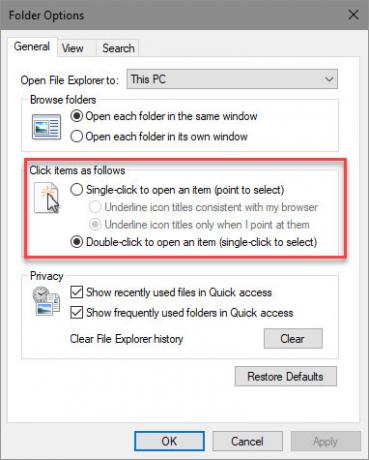
Noklusētā izturēšanās ir Veiciet dubultklikšķi, lai atvērtu vienumu (vienu klikšķi, lai atlasītu). Ja Jums ir Vienreiz noklikšķiniet uz, lai atvērtu vienumu atlasīts, mapei tikai vienu reizi jānoklikšķina, lai to atvērtu.
Ja šī opcija tiek pārslēgta, jūs varētu domāt, ka pele fiziski veic dubultklikšķi, kad tā patiešām ir programmatūras opcija.
2. Izmēģiniet citu peli
Ja jūsu problēma nebija vienkārša, kā minēts iepriekš, jums vajadzētu pārbaudīt, vai pati pele nav bojāta. Lai to pārbaudītu, varat vai nu iespraust pašreizējo peli citā datorā, vai arī pievienot citu peli pašreizējā datorā.
Ja pele turpina nepareizi rīkoties ar citu datoru, tas ir labs signāls, ka tā ir bojāta. Ja tajā pašā datorā izmēģināt citu peli, un tai nav problēmu, šī ir vēl viena zīme, ka oriģinālajai pelei ir defekts.
3. Pārinstalējiet peles draiverus
Ir vērts mēģināt noņemt pašreizējo peles draiveri un ļaut Windows to pārinstalēt. Lai to izdarītu, ar peles labo pogu noklikšķiniet uz pogas Sākt un izvēlieties Ierīču pārvaldnieks. Izvērsiet Peles un citas rādītājierīces noklikšķiniet ar peles labo taustiņu. Izvēlieties Atinstalējiet ierīci, pēc tam restartējiet datoru.
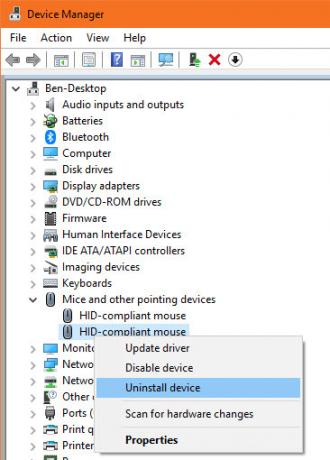
Ņemiet vērā, ka pēc tam jums būs jāvirza uz komandu restartēt, neizmantojot peli. Pieskarieties Windows atslēga, pēc tam nospiediet Tab līdz tā koncentrējas uz kreiso ikonu grupu. Izmantojiet bulttaustiņus un Ievadiet lai izvēlētos barošanas pogu, pēc tam Restartēt.
Kad jūsu dators tiek atsāknēts, Windows automātiski instalēs draiveri. Tas ir labi pamata pelēm, taču jums tas, iespējams, būs nepieciešams manuāli instalējiet pareizo draiveri ja jums ir augsto tehnoloģiju spēļu pele. Lai iegūtu vairāk padomu, apskatiet kā novērst Windows 10 peles problēmas Pele nedarbojas operētājsistēmā Windows 10? Kā novērst peles problēmasVai pele ir pārstājusi darboties, un jūs nevarat saprast, kāpēc? Tālāk ir norādīts, kā novērst peles problēmas operētājsistēmā Windows 10. Lasīt vairāk .
Bens ir redaktora vietnieks un sponsorētā pasta menedžera vietne MakeUseOf. Viņam ir B.S. datorinformācijas sistēmās no Grove City koledžas, kur viņš absolvēja Cum Laude un ar izcilību viņa galvenajā kategorijā. Viņš bauda palīdzēt citiem un aizraujas ar videospēlēm kā mediju.


